بدءًا من إجراء المكالمات وإرسال رسائل البريد الإلكتروني وشراء التذاكر والتقاط الصور وإنشاء التذكيرات ودفع الفواتير والتحقق من أرصدة الحسابات البنكية — هذه ليست سوى عدد قليل جدًا من الأنشطة التي غالبًا ما نقوم بها باستخدام هواتفنا. هذا هو سبب أهمية الحفاظ على أمانها وحمايتها من كل الأضرار.
ما هي فرص وصول مجرم إلكتروني ما إلى محتويات هاتفك؟ كيف يُمكنك معرفة ما إذا كان هاتفك قد تعرض للاختراق؟ فيما يلي العلامات التي يجب البحث عنها إذا كنت تعتقد أنَّ الـ iPhone أو Android الخاص بك ربما تم اختراقه وما هي الإجراءات التي يجب اتخاذها في مثل هذا الموقف. تحقق من بعض الطرق للتحقق مما إذا كان جهاز Android الخاص بك قد تم اختراقه.

هل يُمكن اختراق هاتف iPhone أو Android الخاص بي؟
لسوء الحظ ، يُمكن لأي شخص أن يتعرض لقرصنة الهاتف من طرف جهة ضارة. لا يُهم ما إذا كنت تستخدم Android أو iPhone. يُمكن أن يحدث هذا لأي هاتف ذكي ، ربما بسبب القليل من الإهمال.
يمكن أن تكون المعلومات الموجودة على جهازك جذابة للغاية لكل من مُجرمي الإنترنت وحتى المعارف. قائمة الأسباب التي تجعل شخصًا ما يقوم باختراق هاتفك الذكي لا حصر لها وتتضمن الوصول إلى صورك وبياناتك الخاصة ، وقراءة رسائلك النصية ، وسرقة الأموال ، وما إلى ذلك.
إذا وجدت نفسك تسأل: “لقد تم اختراق هاتفي ، فماذا أفعل ، أو من بإمكانه فعل ذلك؟” ، فكر في من قد يكون مُهتمًا ببياناتك.
كيف تتحقق مما إذا كان هاتفك قد تعرض للاختراق
هل لديك شعور داخلي بأنَّ هاتفك قد تعرض للاختراق؟ يُمكن أن يحدث ذلك في ثوان. ربما تكون قد نزلت تطبيقًا يحتوي على برامج ضارة مُضمنّة ، أو نقرت على رابط ضار ، أو استخدمت شبكة Wi-Fi عامة غير آمنة.
فيما يلي خمس علامات كبيرة يجب البحث عنها للتأكد من الشعور الذي ينتابك.
1. زيادة استخدام البيانات الخلوية
يُمكن أن تكون هناك أسباب مختلفة لها ، مثل مشاهدة مقاطع فيديو عالية الجودة على Netflix ، أو تحميل الكثير من الصور بدقة عالية ، أو تحديث التطبيقات تلقائيًا ، أو زيادة سرعات الشبكة.
إذا لم تقم بأي شيء آخر ، لكن استخدام البيانات الخاص بك لا يزال يرتفع ، فهناك احتمال أن يكون هاتفك قد تعرض للاختراق.
للتحقق من مقدار البيانات الخلوية التي استخدمها الـ iPhone الخاص بك ، توجه إلى الإعدادات -> "البيانات الخلوية".
إذا كان لديك Android ، فافتح الإعدادات وانتقل إلى الاتصالات -> استخدام البيانات -> استخدام بيانات الجوّال.
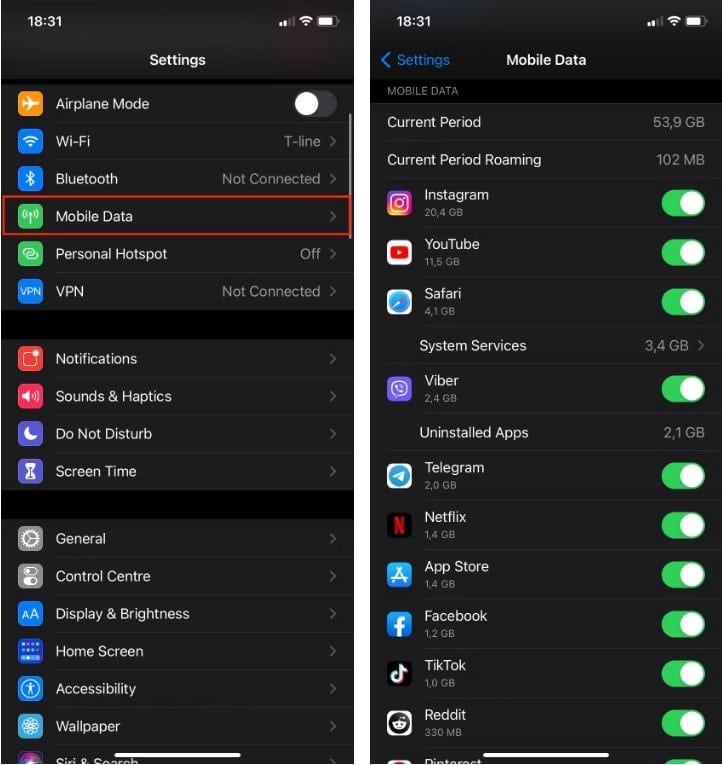
تحقق مما إذا كان هناك أي ارتفاعات غير اعتيادية في استخدام البيانات. إذا لاحظت أنَّ بعض التطبيقات غير المعروفة تستهلك معظم اشتراكك ، فربما تكون قد وجدت المُشكلة.
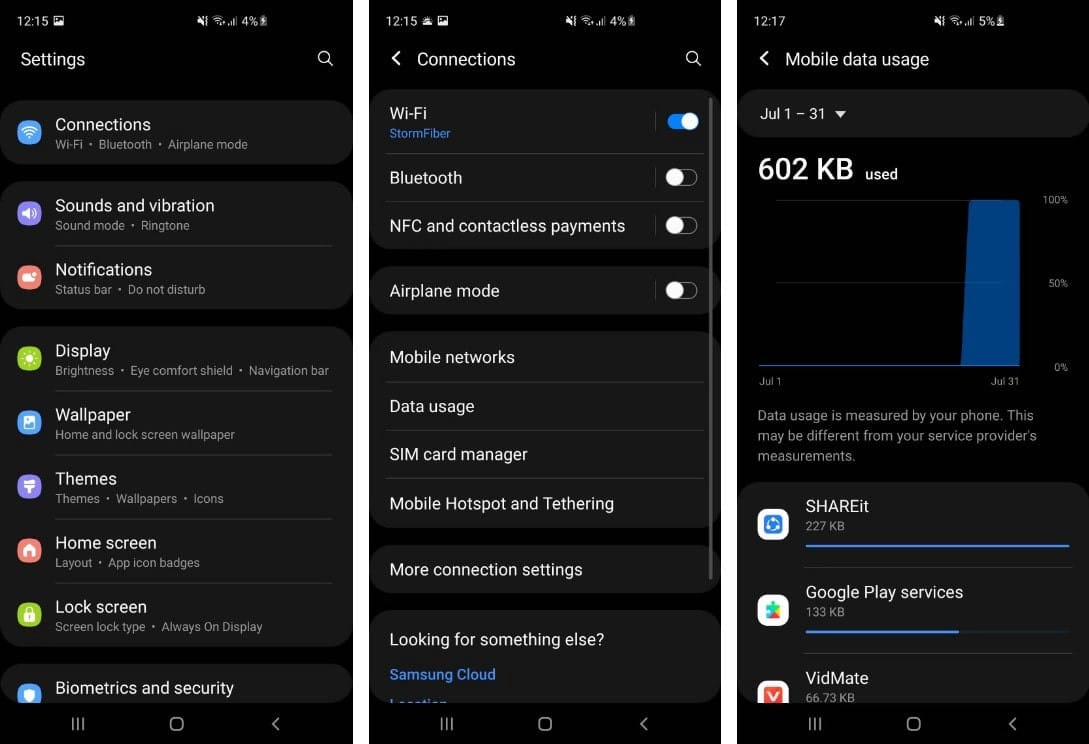
في هذه الحالة ، يجب عليك إلغاء تثبيت هذا التطبيق. (ستحتاج إلى اتخاذ المزيد من الإجراءات أيضًا ، في حالة حدوث الضرر بالفعل ، لكننا سنعود إلى ذلك لاحقًا).
2. سلوك غريب
غالبًا ما تبدأ الهواتف الذكية في العمل بشكل غير عادي عند إصابتها بفيروس ضار. إذا كنت مُستخدمًا مُتكررًا لهاتفك ، فمن الأسهل اكتشاف أي شيء خارج عن المألوف بدأ في الظهور بشكل مُفاجئ. يتجاهل الكثير من المُستخدمين تلك العلامات.
على سبيل المثال ، قد يفتح هاتفك التطبيقات تلقائيًا عندما لا تفعل شيئًا ، أو يعمل ببطء شديد ، أو يُعيد التشغيل بدون سبب. إذا لاحظت أي شيء من هذا القبيل ، فهناك احتمال أن يكون لديك برامج ضارة تعمل في الخلفية.
3. ضعف الأداء
قد يحدث ضعف في أداء الهاتف بسبب استخدام نظام تشغيل قديم ، أو لأنَّ طراز الهاتف قديم ، أو حقيقة أنك استهلكت كامل موارد الهاتف من خلال تشغيل التطبيقات والملفات غير الضرورية.
ومع ذلك ، إذا لم يكن أي من ذلك صحيحًا وكان هاتفك يستغرق وقتًا طويلاً في تحميل التطبيقات أو ترتفع درجة الحرارة بمعدل مفرط أو تنفذ البطارية بشكل سريع ، فقد يكون ذلك علامة على تعرض هاتفك الذكي للاختراق.
تحقق من قائمة استخدام البطارية على جهازك لمعرفة ما إذا كان لديك تطبيق يحمل اسمًا غير عادي يُؤدي إلى نفاد طاقة البطارية. على جهاز Android ، يُمكنك الإنتقال إلى الإعدادات -> العناية بالبطارية والجهاز -> البطارية -> عرض التفاصيل.
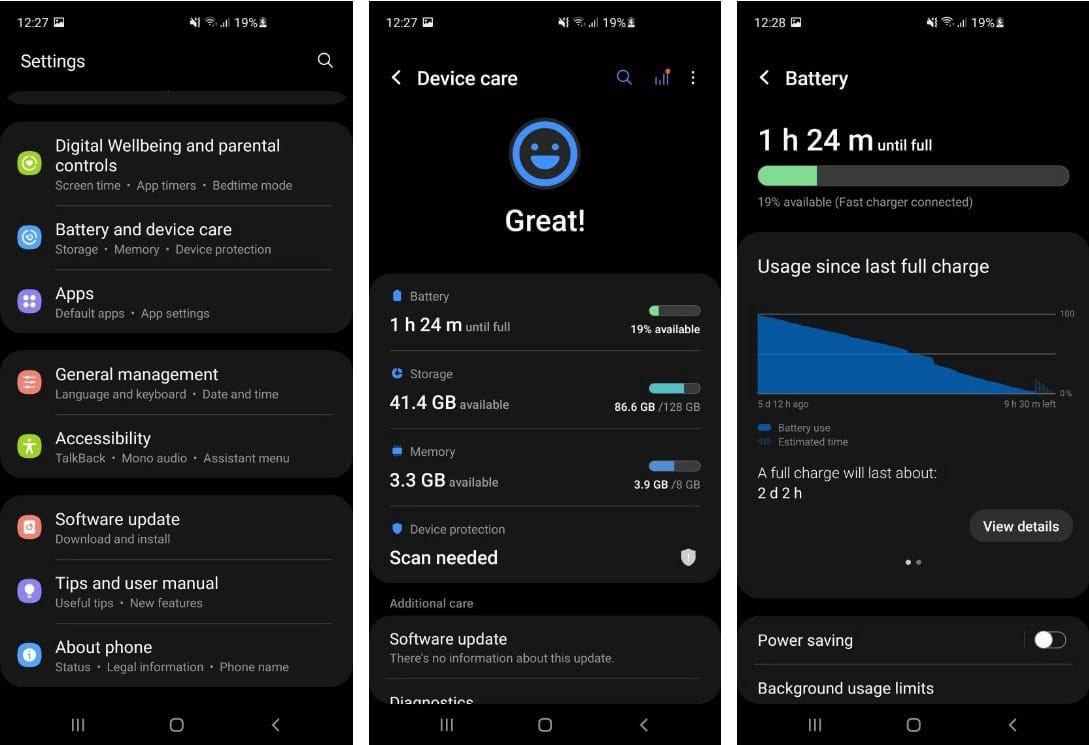
إذا كنت تستخدم الـ iPhone ، فستجد هذه المعلومات ضمن "الإعدادات" -> "البطارية".
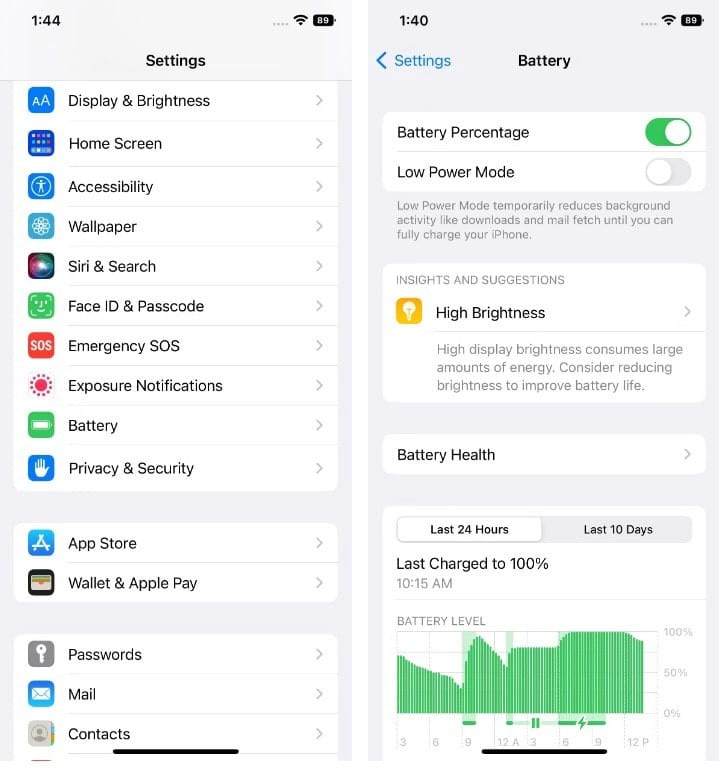
4. مُشتريات بطاقات الائتمان غير المُصرح بها
يجب الإطلاع بشكل مُتكرر على تفاصيل بطاقة الائتمان أو الخصم الخاصة بك. إذا لاحظت عمليات شراء غريبة لم تقم بها ، فمن المؤكد أنَّ هناك شيئًا ما يحدث. بالطبع ، قد لا يقع اللوم على هاتفك الذكي. قد يكون شكلاً آخر من أشكال الاحتيال على بطاقات الائتمان.
أولاً ، تأكد مما إذا كان شخص ما في العائلة لديه حق الوصول إلى بطاقاتك قد أجرى عملية شراء ما ، حيث يُمكنك الإطلاع على المنتج أو الخدمة التي تم الحصول عليها لأخذ فكرة عن من قد يستخدم تفاصيل بطاقتك. قد يكون لديك اشتراكات مُعلقة قد يتم خصم مدفوعاتها تلقائيًا من بطاقتك. إذا لم يكن الأمر كذلك ، فلديك بالتأكيد مشكلة يجب عليك حلها بسرعة.
لمنع حدوث ذلك ، ابحث دائمًا بعناية في موقع التسوق قبل إجراء عملية شراء وإدخال تفاصيل بطاقتك الائتمانية ، بما في ذلك فحص شهادة SSL عن طريق التحقق مما إذا كان يوجه إلى عنوان URL يبدأ بـ “HTTPS”.
إذا كان موقع الويب الذي تزوره يبدو مُريبًا مع وجود الكثير من النوافذ المنبثقة والإعلانات الغريبة ، فتجنب الكشف عن أي معلومات شخصية أو مالية أثناء استخدامه. تحقق من كيف يعمل الاحتيال على بطاقات الائتمان وكيف تبقى آمن.
5. الرسائل النصية المشبوهة
هل يرسل هاتفك رسائل غريبة إلى أرقام عشوائية؟ هذه علامة واضحة على تعرضه للاختراق. سيكون النشاط غير المصرح به من أي نوع في هذه المنطقة بمثابة علامة تحذير كبيرة يجب أخذها في الإعتبار.
ابحث عن أي تطبيقات مشكوك فيها يُمكنها الوصول إلى رسائلك. إذا لاحظت هذا النوع من السلوك ، فيجب عليك إبطال الوصول على الفور وحذف التطبيق المُحدد. لمعرفة التطبيق الذي يسبب هذه المشكلة على الـ iPhone الخاص بك ، توجه إلى "الإعدادات" -> "الخصوصية".
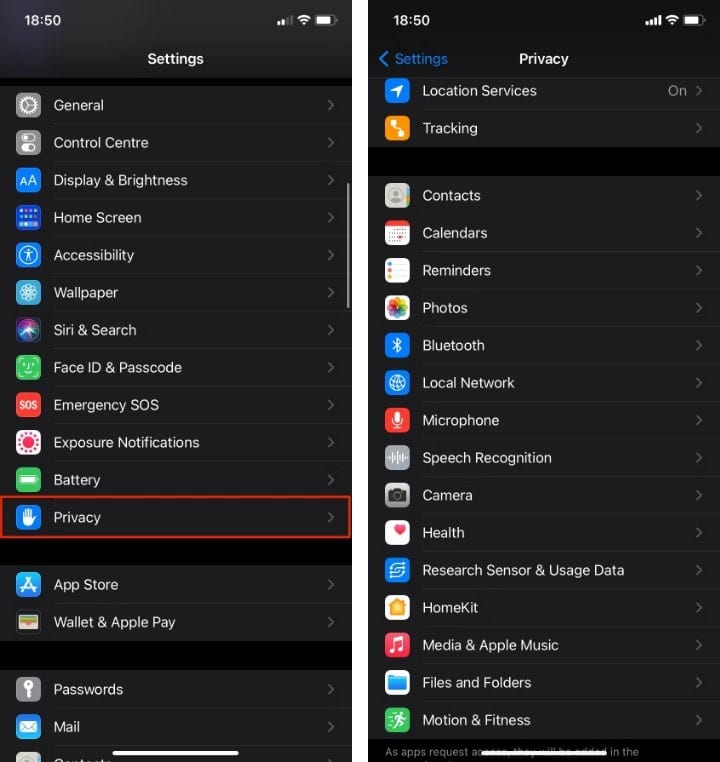
على جهاز Android ، افتح تطبيق الإعدادات وانتقل إلى الخصوصية -> مدير الأذونات.
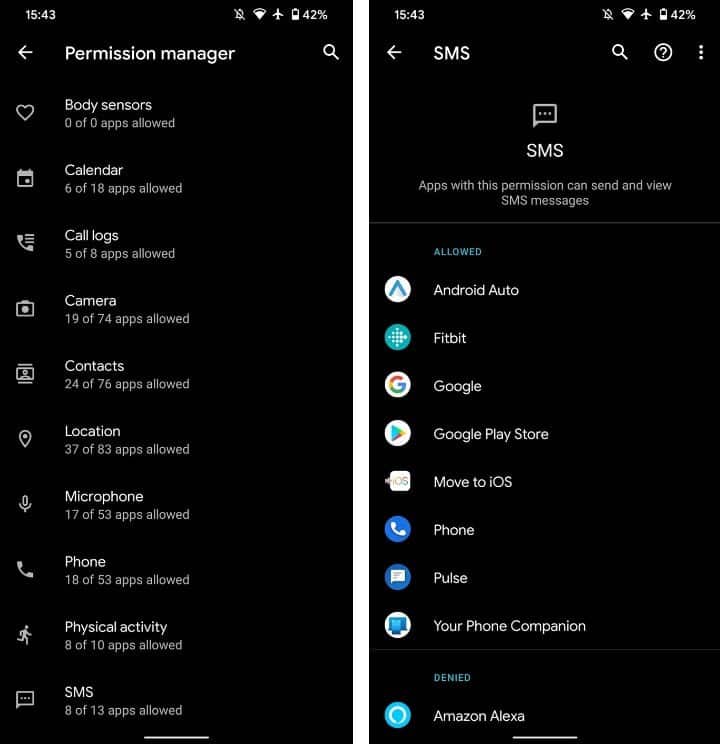
من هنا يُمكنك التحقق من جميع الأذونات التي تم منحها لمُختلف التطبيقات. تحقق من تجنب هذه الأنواع من التطبيقات إذا كنت تهتم بالخصوصية.
ماذا تفعل إذا كنت تعتقد أنَّ هاتفك قد تعرض للاختراق
لقد اتضح أنَّ هناك بالفعل برامج ضارة كامنة على هاتفك الذكي. لذا فأنت الآن بحاجة إلى معرفة كيفية إزالة وصول المُتسلل من جهاز iPhone أو Android الخاص بك. إليك ما يجب فعله إذا كنت تعتقد أن هاتفك قد تعرض للاختراق.
أول شيء عليك فعله هو البحث عن أي تطبيقات لا تتذكر تنزيلها. إذا كنت تستخدم iPhone ، فانتقل إلى “الإعدادات” وقم بالتمرير لأسفل لرؤية جميع التطبيقات الموجودة على جهازك. افعل ذلك حتى تصل إلى الجزء السفلي ، فقط في حالة إخفاء أحد التطبيقات داخل مجلد آخر.
إذا كان هاتفك يعمل بنظام Android ، فانتقل إلى الإعدادات -> التطبيقات -> مدير التطبيقات. انظر بعناية في قائمة التطبيقات الموجودة على جهازك. إذا وجدت تطبيقًا مُريبًا ، فانقر فوقه وحدد إلغاء التثبيت.
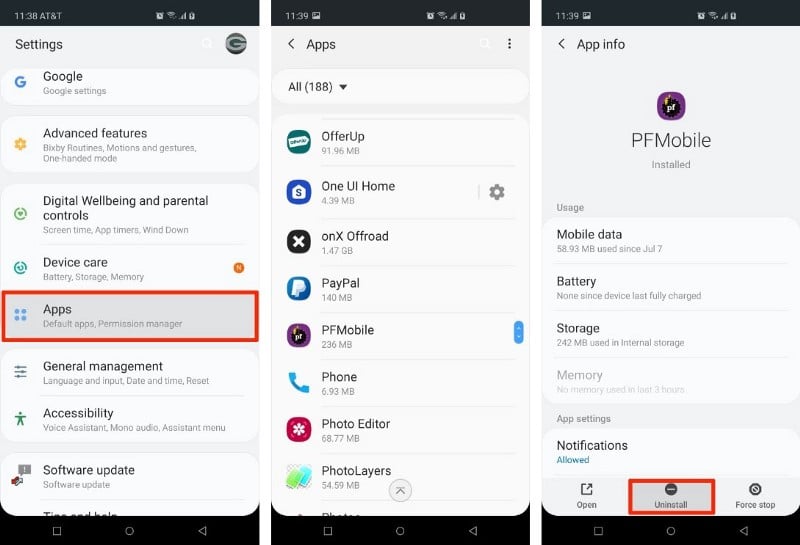
يُمكنك أيضًا تثبيت تطبيق مكافحة الفيروسات على جهازك. هناك الكثير من الخيارات الرائعة على Google Play لمستخدمي Android ، مثل Sophos Intercept X. هذا التطبيق مجاني تمامًا للاستخدام ويُقدم العديد من الميزات المفيدة ، مثل فحص التطبيقات بحثًا عن البرامج الضارة وتصفية الويب ومدقق الارتباط وأمان Wi-Fi ، و اكثر.
تُقدم Apple حماية قوية ، لكننا ننصح دائمًا بالقيام بخطوة إضافية على أي حال. ومع ذلك ، ستُواجه مخاطر أكبر للتعرض للاختراق إذا تم كسر حماية جهازك.
بعد إزالة أي تطبيقات مشبوهة ، استخدم مجموعة الأمان التي تُفضلها لفحص جهازك بالكامل بحثًا عن أي برامج ضارة متبقية.
هناك طريقة أخرى يُمكنك تجربتها: إعادة ضبط المصنع بالكامل. قبل المضي قدمًا في ذلك ، اعلم أنَّ هذه الخطوة ستتسبب في محو كل شيء من هاتفك ، بما في ذلك جهات الاتصال والصور والتطبيقات والملفات الأخرى.
باستخدام خطط النسخ الاحتياطي الصحيحة ، يُمكنك استرداد بعض البيانات من جهازك ، ولكن نظرًا لأنه تم اختراق بيانات الهاتف ، فإنَّ أفضل الممارسات هي تركها.
إذا اخترت الاستعادة ، فتأكد منها ، قبل إضافة التطبيق الضار. وإلا ، فأنت تقوم بتنزيل نفس البرنامج الضار مرة أخرى. قد تستمر في فقد البيانات ، اعتمادًا على آخر نسخة احتياطية.
لهذا السبب ، نوصي بعمل نسخة احتياطية لهاتفك بقدر ما تشعر بالراحة عند القيام به.
لإعادة ضبط إعدادات هاتف Android الخاص بك ، يجب عليك القيام بما يلي:
- قم بتوصيل الجهاز بالشاحن.
- افتح قائمة “الإعدادات” وتوجه إلى
الإدارة العامة -> إعادة تعيين. - اضغط على إعادة تعيين بيانات المصنع ، ثم اضغط على إعادة التعيين مرة أخرى.

إذا كنت تستخدم iPhone:
- قم بتوصيل جهازك بالشاحن.
- قم بتشغيل تطبيق “الإعدادات” واضغط على عام.
- قم بالتمرير لأسفل إلى أسفل القائمة وانقر فوق نقل أو إعادة تعيين iPhone.
- حدد محو كل المحتوى والإعدادات.
- إذا كان لديك نسخة iCloud الإحتياطية ، فسوف يسألك الهاتف عما إذا كنت تُريد تحديث النسخة الاحتياطية أو مسحها على الفور. ستحتاج إلى تحديد ما إذا كان من المُحتمل حذف الصور والرسائل الثمينة أم لا.
تحقق من كيفية عمل نسخة احتياطية لجهاز iPhone الخاص بك كالمحترفين.
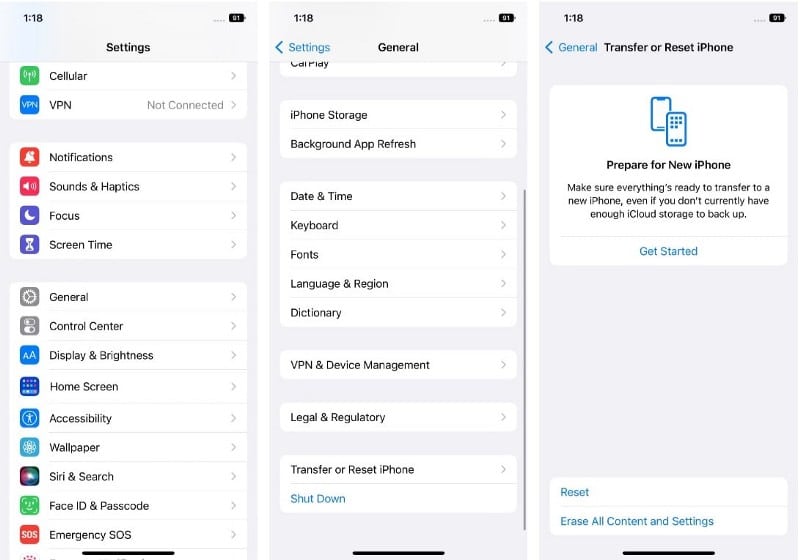
أنت تعرف الآن ماذا تفعل عند اختراق هاتفك
بغض النظر عما إذا كنت تستخدم Android أو iPhone ، يجب أن تفكر دائمًا مرتين قبل تنزيل التطبيقات خارج متاجر التطبيقات المُعتمدة والرسمية. قد تحتوي على برامج ضارة خطيرة.
هذه ليست الطريقة الوحيدة للاختراق. يُمكنك أيضًا تنزيل برامج ضارة عن طريق الخطأ عند استخدام شبكة Wi-Fi عامة. راقب نشاط هاتفك بشكل مُتكرر ، وستعرف ما يجب فعله عند اختراق هاتفك. يُمكنك الإطلاع الآن على هل يجب عليك استخدام VPN مجانية للوصول إلى شبكة Wi-Fi العامة؟







